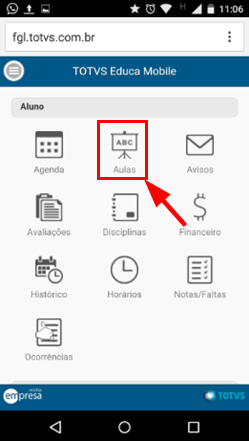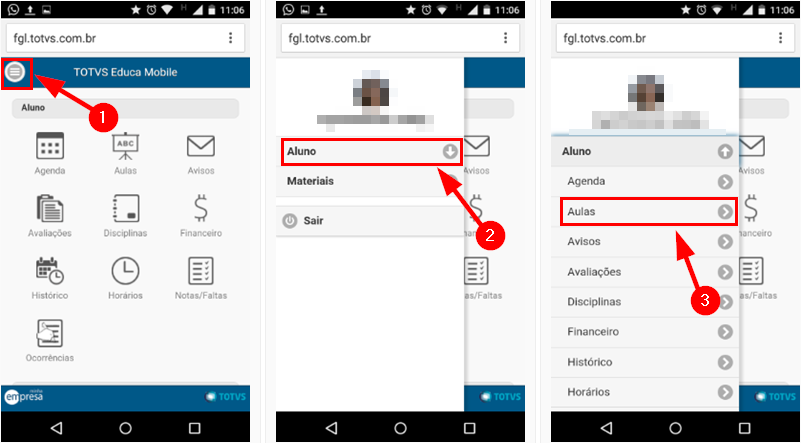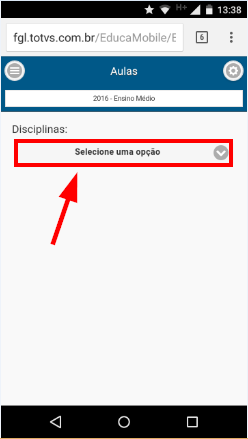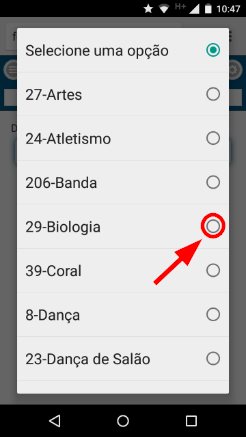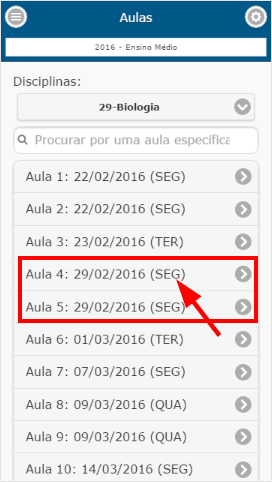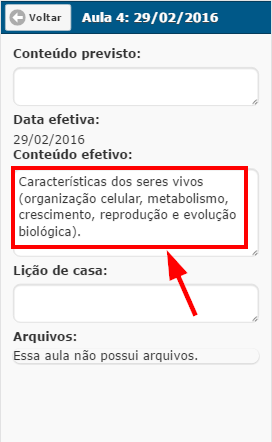Educa Mobile Aluno - Aulas
Ir para navegação
Ir para pesquisar
- ITAA048 - Esta instrução tem como objetivo ensinar a utilizar o menu Aulas disponível no Educa Mobile.
- Neste menu é possível visualizar o conteúdo Realizado (em cada aula) e a "Lição de Casa" (quando houver).
Instrução
- Acesse o Educa Mobile
- Se estiver na tela inicial, clique no ícone [Aulas]:
- Se não estiver na tela inicial, clique no botão de [lista]. Na lista do menu que abrir, clique em [Aluno] e em [Aulas]:
- Em seguida clique no botão [Seleciona uma opção] para selecionar a disciplina:
- Selecione a disciplina:
- Serão listadas todas as aulas previstas para essa disciplina até o final do mês atual.
- Caso você tenha duas aulas da mesma disciplina no mesmo dia, o professor irá lançar os conteúdos realizados apenas na primeira aula de cada dia.
- Para visualizar o conteúdo realizado, clique na aula da data que deseja (se tiver duas aulas num dia, clique na primeira aula).
- Neste exemplo, vamos visualizar o conteúdo realizado no dia 29/02/2016 na disciplina de Biologia.
- Dentro desta aula você irá visualizar:
- Conteúdo previsto - Este campo não é preenchido/utilizado no CFJL.
- Conteúdo efetivo - Aqui o professor escreve o conteúdo dado na aula deste dia.
- Lição de casa - Alguns professores utilizam este campo para escrever a lição de casa dada neste dia.